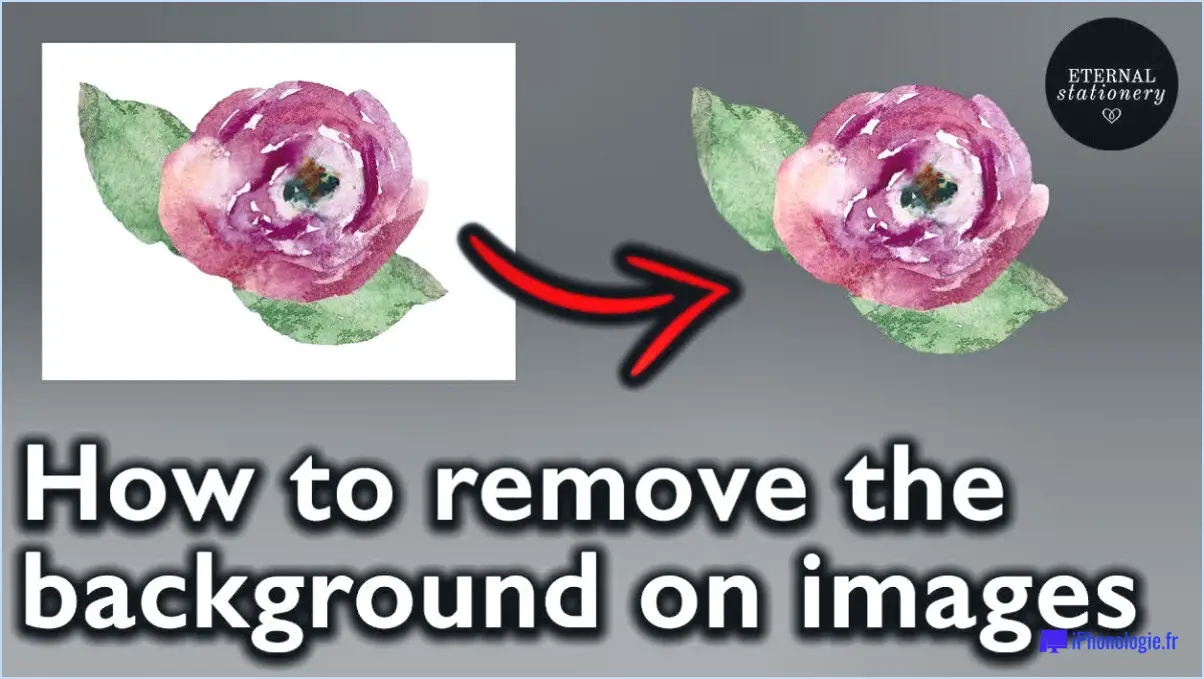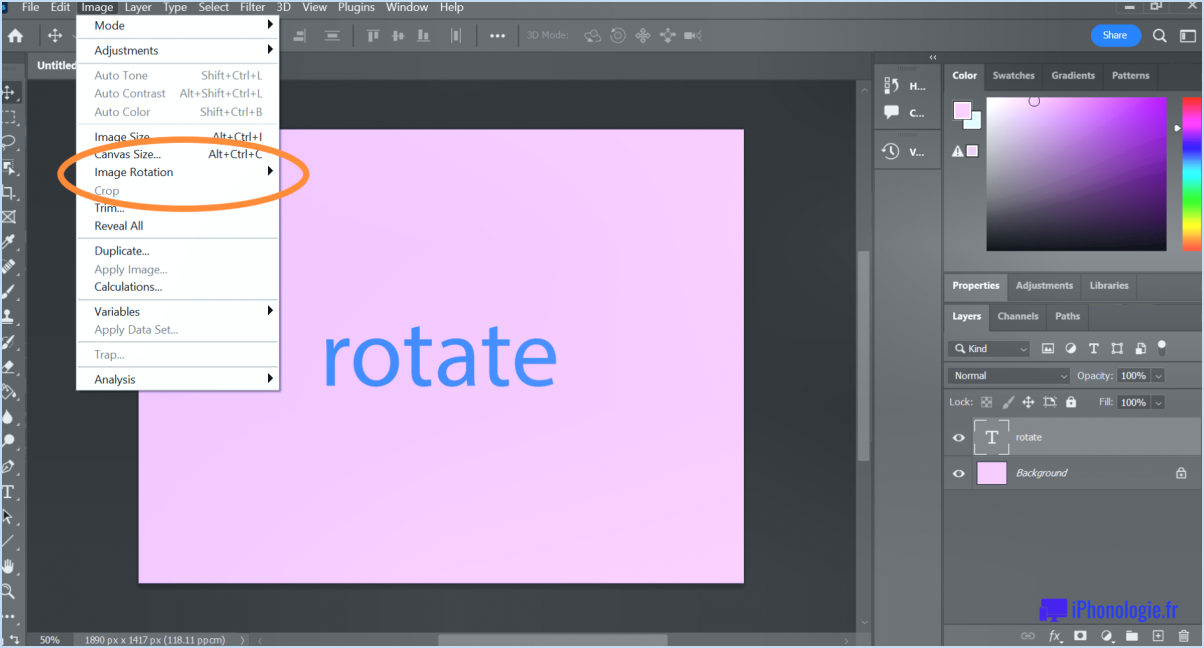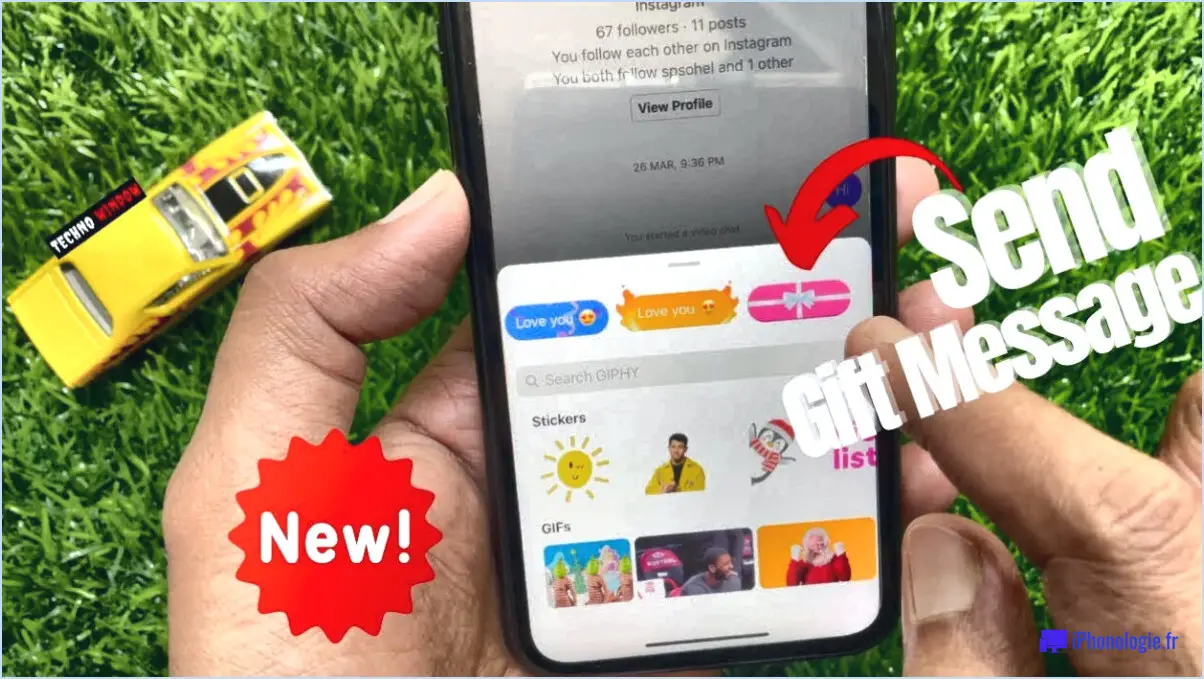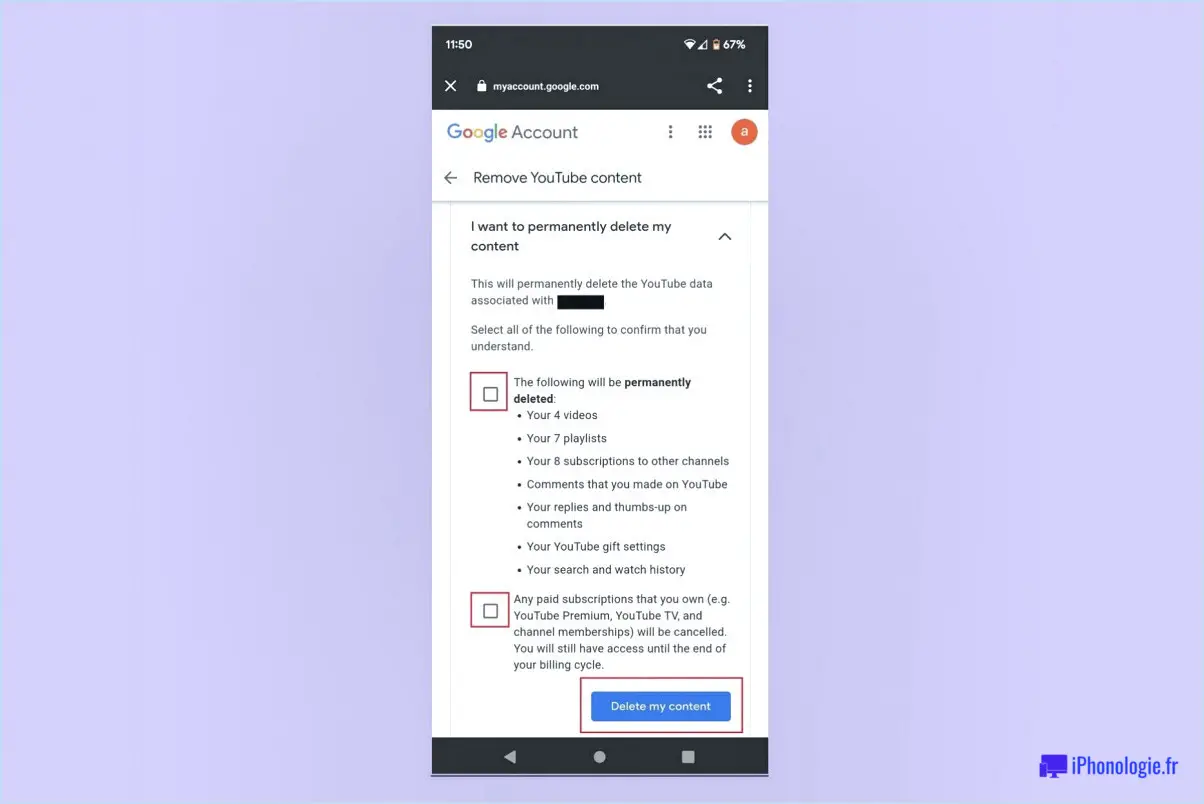Comment supprimer les marques de numérisation dans photoshop?
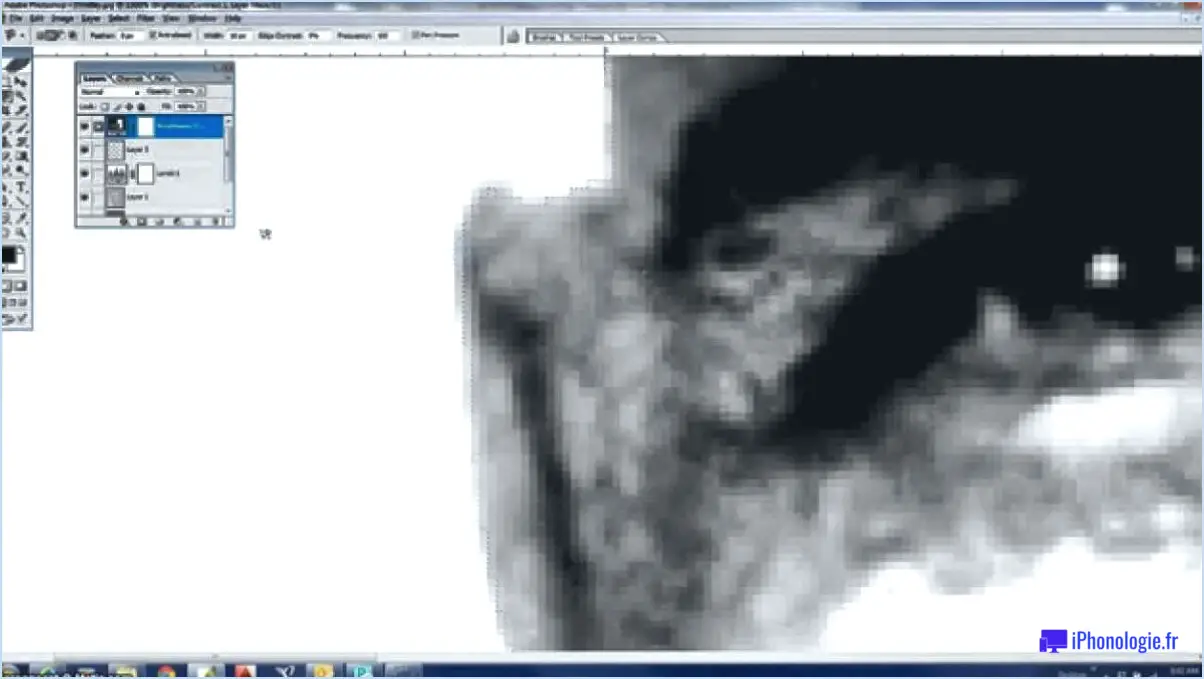
Pour supprimer les marques de numérisation dans Photoshop, il existe plusieurs méthodes efficaces. L'outil Tampon de clonage et l'outil Pinceau de guérison sont deux outils puissants qui peuvent vous aider à obtenir le résultat souhaité.
- Outil Tampon de clonage : L'outil Tampon de clonage vous permet de cloner une zone de votre image, puis de peindre sur les marques de numérisation. Voici comment l'utiliser :
a. Sélectionnez l'outil Tampon de clonage dans la barre d'outils de gauche ou appuyez sur la touche "S" de votre clavier.
b. Réglez la taille et la dureté du pinceau en fonction de la taille et de la nature des marques de numérisation. Vous pouvez le faire en cliquant sur les paramètres du pinceau en haut.
c. Appuyez sur la touche "Alt" et maintenez-la enfoncée, puis cliquez sur une zone proche des marques de numérisation que vous souhaitez utiliser comme référence pour le clonage.
d. Relâchez la touche "Alt" et peignez soigneusement sur les marques de numérisation, en utilisant des traits courts. Veillez à échantillonner différentes zones si nécessaire pour un meilleur mélange.
- Outil pinceau de guérison : L'outil Pinceau de guérison est excellent pour supprimer de manière transparente les imperfections de votre image, y compris les marques de numérisation. Voici comment l'utiliser :
a. Sélectionnez l'outil Pinceau curatif dans la barre d'outils ou appuyez sur la touche "J" de votre clavier.
b. Ajustez la taille et la dureté de la brosse pour qu'elle corresponde aux marques de numérisation en modifiant les paramètres de la brosse.
c. Maintenez la touche "Alt" enfoncée et cliquez sur une zone proche des marques de numérisation dont la texture est similaire à celle de la zone environnante.
d. Relâchez la touche "Alt" et peignez soigneusement sur les marques de numérisation. L'outil échantillonne automatiquement la texture et la mélange avec les pixels environnants, ce qui permet d'obtenir un résultat propre.
N'oubliez pas que, lorsque vous utilisez l'un ou l'autre outil, il est essentiel d'être méticuleux et patient pour obtenir le meilleur résultat. En outre, vous pouvez ajuster les paramètres d'opacité et de flux pour affiner l'application de l'outil et garantir une intégration transparente avec le reste de l'image.
En utilisant l'outil Tampon de clonage ou l'outil Pinceau de guérison, vous pouvez supprimer efficacement les marques de numérisation de votre image dans Photoshop. Expérimentez différents paramètres et techniques pour obtenir le résultat le plus naturel et le plus agréable à l'œil.
Comment nettoyer un scan?
Pour nettoyer un scan, suivez les étapes suivantes afin d'obtenir un processus de nettoyage complet et efficace :
- Désactivez l'analyse: Avant de procéder au nettoyage, assurez-vous que l'analyse est éteinte afin d'éviter tout risque électrique.
- Débrancher le cordon d'alimentation: Débranchez en toute sécurité le cordon d'alimentation du scanner pour éviter toute alimentation accidentelle pendant le processus de nettoyage.
- Retirer le bac d'alimentation papier: Retirez le bac d'alimentation du papier, qui est généralement situé à l'avant ou en haut du scanner, pour accéder facilement à la surface de numérisation.
- Détachez le couvercle du scanner: Tirez doucement sur le couvercle du scanner pour l'écarter du corps du scanner. Cela permet d'exposer la surface en verre ou la zone de numérisation qui doit être nettoyée.
- Nettoyer la surface: Utilisez un chiffon doux ou un aspirateur doux équipé d'une brosse pour enlever la poussière, les taches et les débris de la surface de numérisation. Veillez à ce que le chiffon ne soit pas pelucheux pour éviter de laisser des résidus.
N'oubliez pas de nettoyer en douceur, car une pression excessive risque d'endommager le scanner. En outre, évitez d'utiliser des produits chimiques ou des solvants agressifs qui peuvent endommager la surface du scanner.
Comment supprimer les stries d'un fichier PDF?
Pour supprimer les stries d'un PDF, vous avez plusieurs possibilités :
- Solution logicielle: Utilisez un logiciel de nettoyage de PDF. Ces outils sont conçus pour détecter et éliminer les stries ou autres imperfections des documents PDF, garantissant ainsi une apparence propre. Recherchez un logiciel d'édition de PDF réputé qui offre une fonction de "nettoyage" ou d'"effacement des stries".
- Effacement manuel: Si les stries sont mineures, vous pouvez essayer une technique simple mais efficace. Prenez un marqueur effaçable à sec et tracez doucement sur les stries de votre PDF imprimé. Utilisez ensuite un chiffon doux ou un mouchoir en papier pour essuyer l'encre du marqueur. Cette méthode permet de minimiser ou d'éliminer les stries et de restaurer la clarté du PDF.
N'oubliez pas de tester tout logiciel ou technique sur une copie de votre PDF afin d'éviter des modifications permanentes ou la perte d'informations importantes.
Comment faire pour qu'un document numérisé ait l'air original?
Pour qu'un document numérisé ait l'air original, il existe plusieurs techniques que vous pouvez utiliser. Premièrement , régler le contraste et la luminosité de l'image numérisée. Cela permettra d'améliorer la clarté et de donner au document un aspect plus professionnel. Une autre option consiste à d'ajouter une bordure ou un cadre autour du document. Ce simple ajout peut donner l'impression d'un objet physique et augmenter son authenticité. Enfin, si vous avez accès à une imprimante, imprimez le document numérisé et numérisez-le à nouveau. Ce processus peut introduire de légères imperfections et des variations subtiles, reproduisant l'apparence d'une copie originale. N'oubliez pas que chaque technique doit être utilisée judicieusement et en combinaison pour obtenir l'effet désiré d'un document numérisé d'apparence authentique.
Pourquoi mes numérisations ont-elles des lignes?
Les lignes sur vos numérisations peuvent avoir plusieurs causes. Tout d'abord, un scanner sale peut être le coupable. Pour y remédier, envisagez de le nettoyer à l'aide d'un chiffon doux et d'un produit de nettoyage pour vitres. Deuxièmement, la lentille du scanner peut nécessiter un nettoyage. Essuyez-le délicatement avec un chiffon doux pour enlever toute trace de poussière ou de bavure. Si vous préférez une assistance professionnelle, vous pouvez confier votre scanner à un technicien qualifié pour qu'il le nettoie. Un entretien régulier vous permettra d'obtenir des numérisations claires et nettes, sans ces lignes gênantes.
Pourquoi y a-t-il une ligne noire sur mes documents numérisés Epson?
La présence d'une ligne noire sur vos documents numérisés à partir d'un scanner Epson est généralement due à un étalonnage incorrect. Pour résoudre ce problème, vous pouvez effectuer un processus d'étalonnage en vous référant aux instructions fournies dans le manuel de votre scanner. Un étalonnage correct garantit des résultats de numérisation précis, en minimisant l'apparition de lignes indésirables. En suivant les étapes décrites dans le manuel, vous pouvez obtenir une qualité de numérisation optimale et éliminer la ligne noire de vos documents numérisés.
Comment supprimer une ligne de copie?
Pour supprimer une ligne de copie, procédez comme suit :
- Sélectionnez la ligne: Identifiez la ligne de copie spécifique que vous souhaitez supprimer.
- Cliquez sur la ligne: Utilisez votre curseur pour cliquer sur la ligne de copie que vous souhaitez supprimer. Cette action met la ligne en surbrillance.
- Localisez le bouton "Supprimer: Recherchez le bouton "Supprimer" positionné dans le coin supérieur droit de la ligne. Il peut être représenté par une icône ou étiqueté avec le mot "Delete".
- Cliquez sur le bouton "Supprimer: Une fois que vous avez localisé le bouton, cliquez dessus. Cette action déclenchera le processus de suppression.
En suivant ces étapes, vous serez en mesure de supprimer efficacement la ligne de copie souhaitée. N'oubliez pas de faire preuve de prudence lors de la suppression afin de vous assurer que vous supprimez la bonne ligne.
Pourquoi des lignes apparaissent-elles dans mon PDF?
Il y a plusieurs raisons pour lesquelles des lignes peuvent apparaître dans votre document PDF.
- Polices multiples: L'utilisation excessive de polices dans le document peut entraîner l'apparition de lignes lorsque le texte est mis à l'échelle ou imprimé.
- Surcharge des couches: La présence de nombreux calques dans le PDF peut entraîner l'apparition d'artefacts et de lignes lorsque le document est agrandi ou imprimé.
- Caractéristiques du PDF: Certaines fonctionnalités comme la transparence et les ombres, lorsqu'elles sont activées, peuvent générer des lignes dans le document.
Pour éviter ces problèmes, pensez à simplifier l'utilisation des polices, à réduire le nombre de couches et à désactiver les fonctions PDF inutiles. Ces mesures devraient permettre d'éliminer l'apparition de lignes dans votre PDF.
Pourquoi y a-t-il une ligne noire sur ma photocopie?
La présence d'une ligne noire sur votre photocopie est souvent attribuée à une tache ou à une saleté présente sur le document original. Lorsque le photocopieur numérise le document, toute imperfection sur la surface peut entraîner une ligne visible sur la sortie copiée. En outre, si la ligne semble épaisse et reste constante sur plusieurs copies, cela peut indiquer un problème de désalignement du photocopieur lui-même. Dans ce cas, il est conseillé de nettoyer soigneusement le document original et de veiller au bon alignement du photocopieur afin de limiter l'apparition de lignes noires dans les photocopies futures.